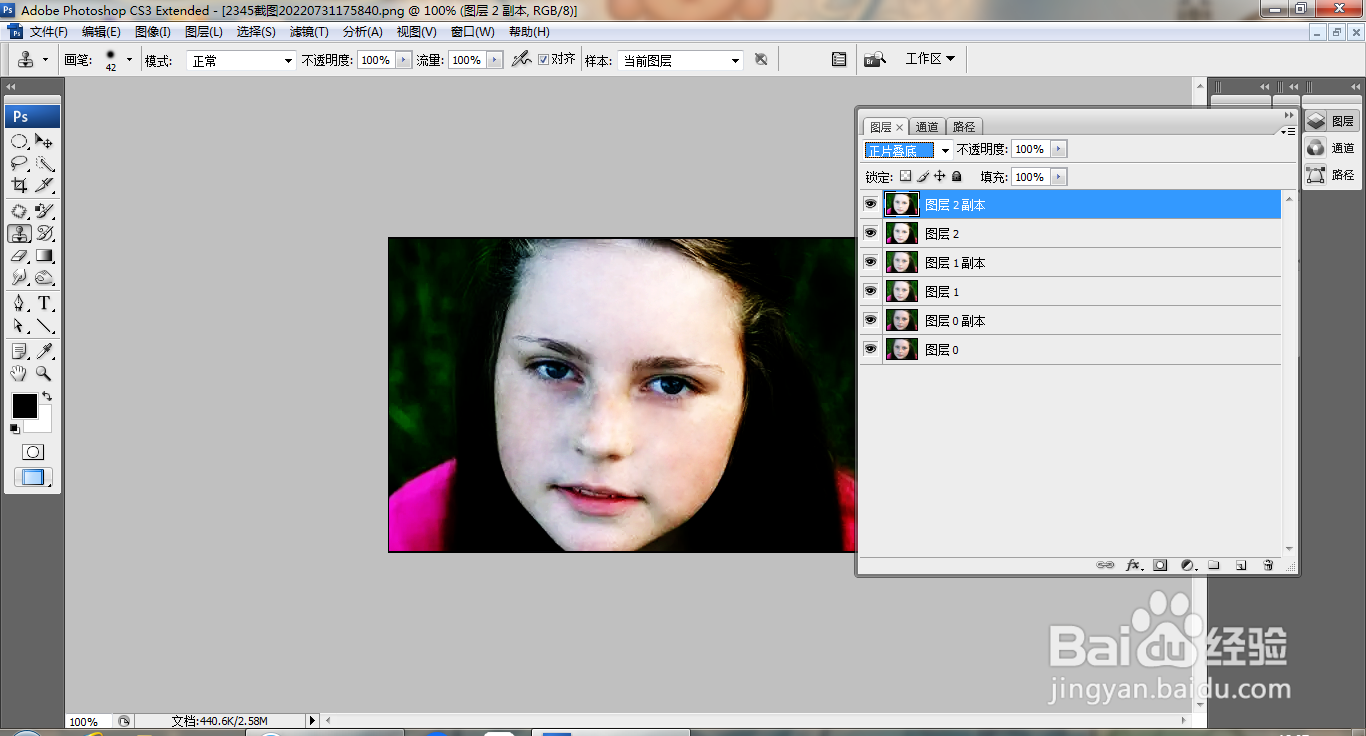1、打开PS,打开图片,复制图层副本,设置图层混合模式为滤色,设置图层不透明度为50%,点击确定,如图

2、盖印图层,如图

3、点击修补工具,涂抹载入选区,如图
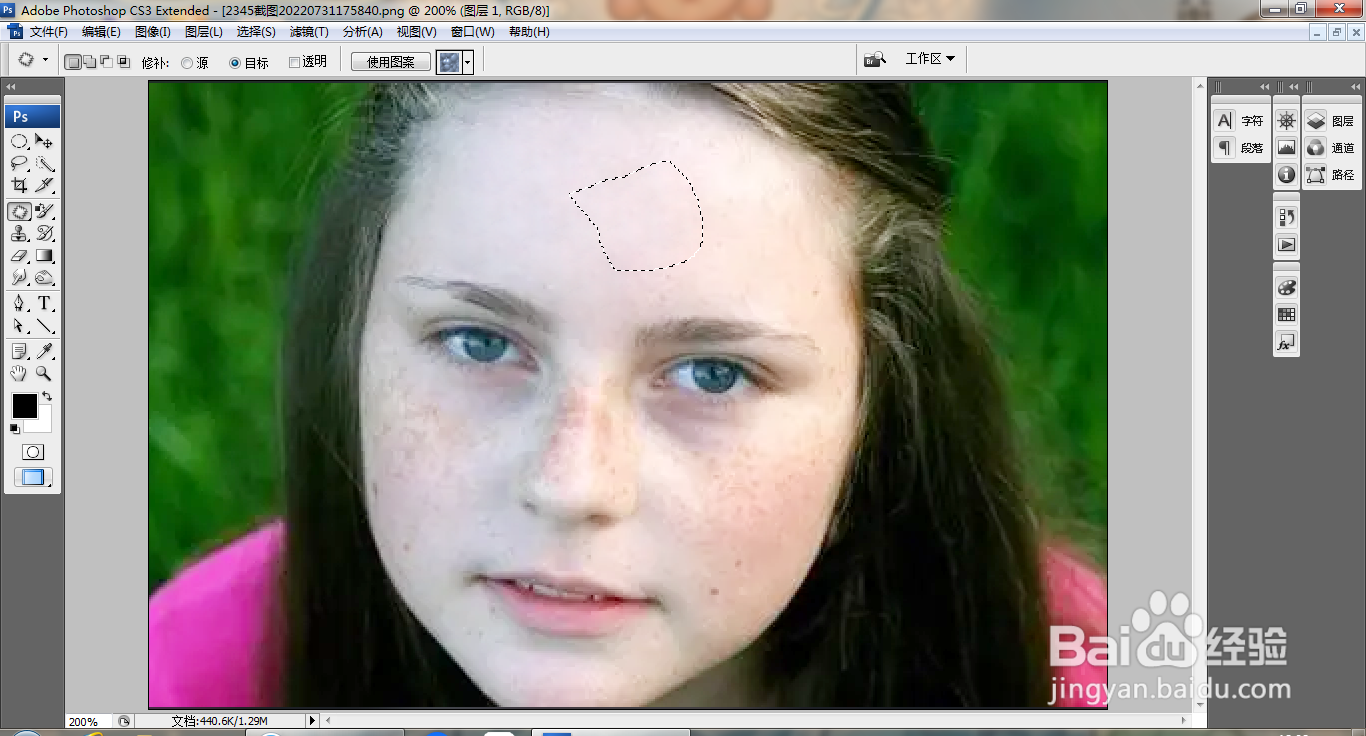
4、移动选区修复脸部斑点,如图

5、继续选择修补工具,涂抹载入选区,移动选区修复脸部斑点,如图
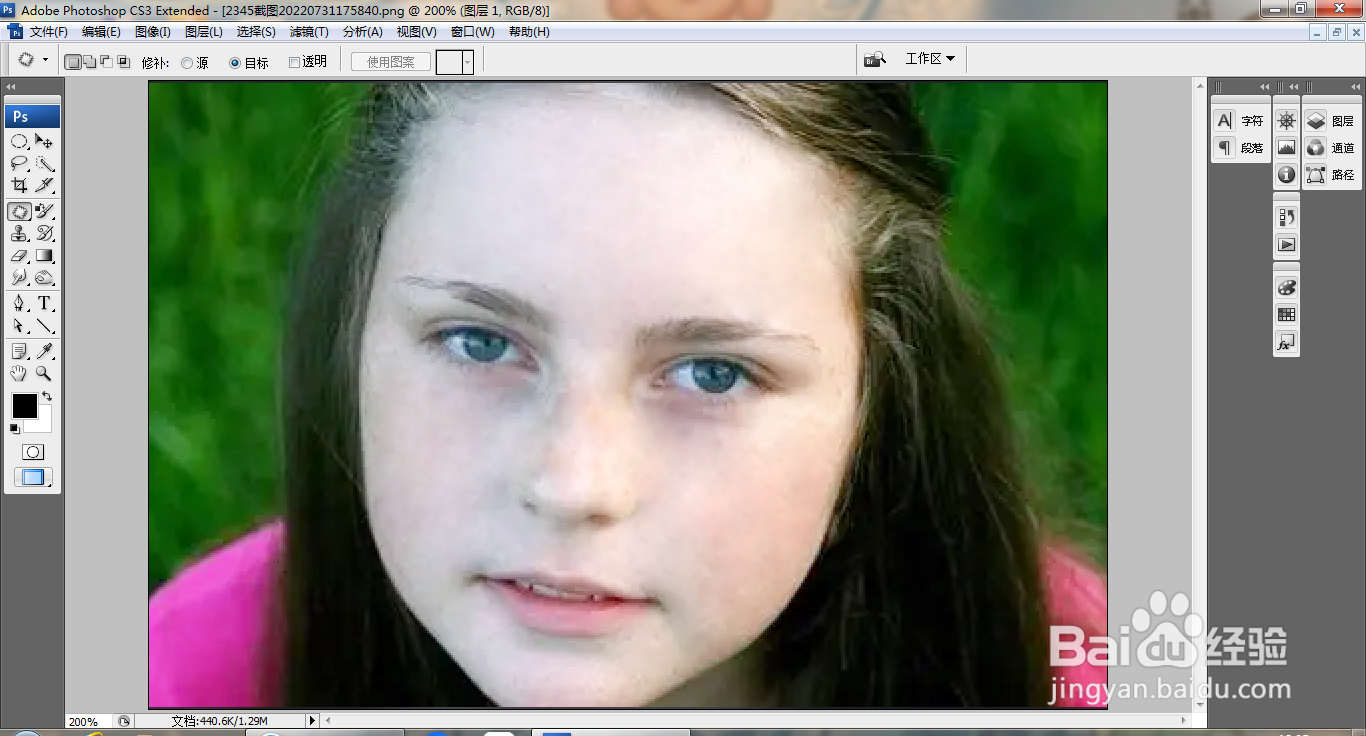
6、复制图层副本,柔光,如图
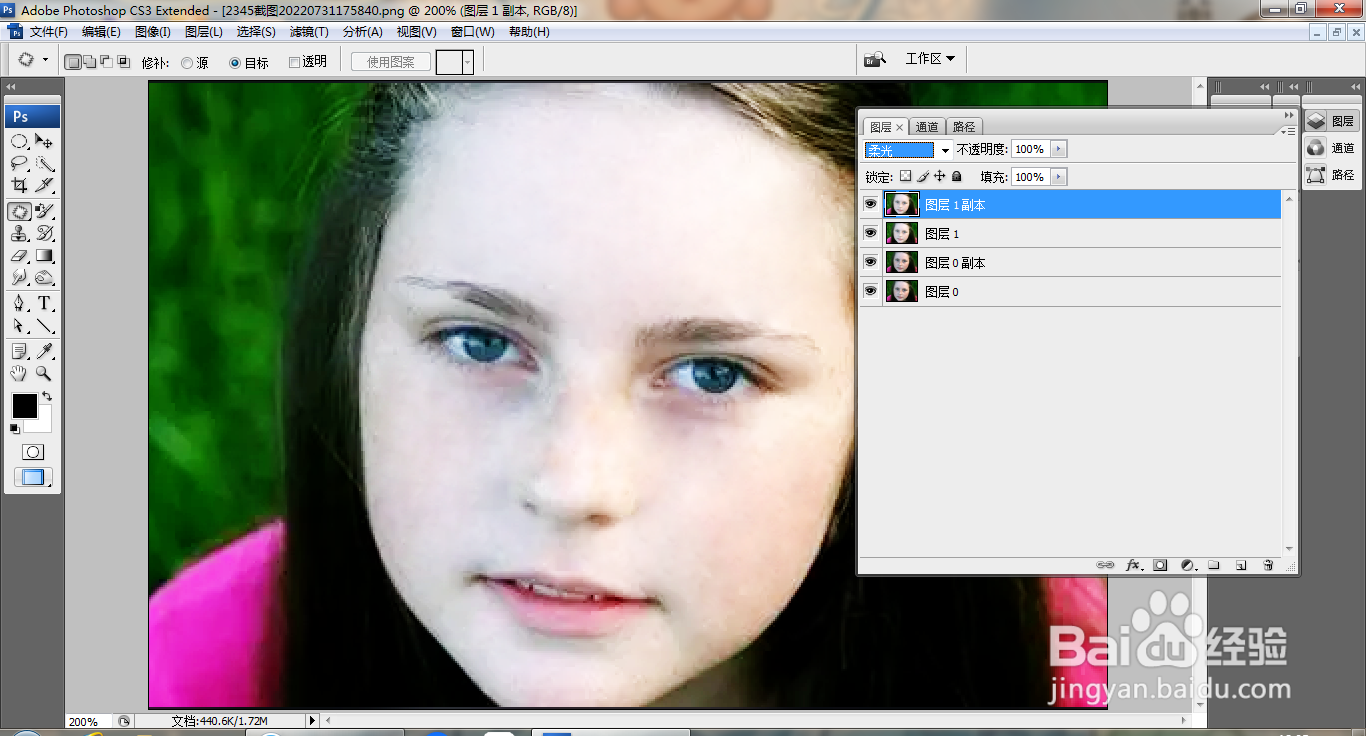
7、再次调整图片,如图
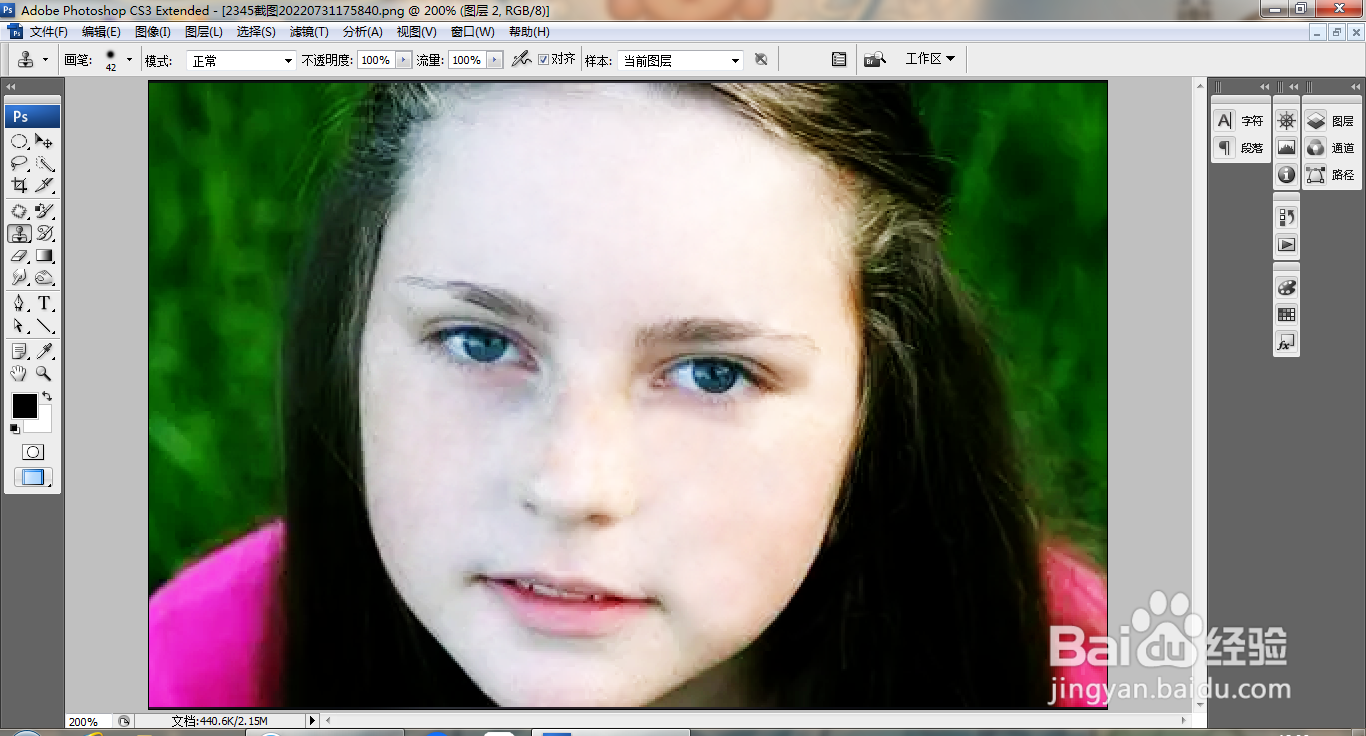
8、盖印图层,柔光,如图

9、复制图层副本,正片叠底,如图
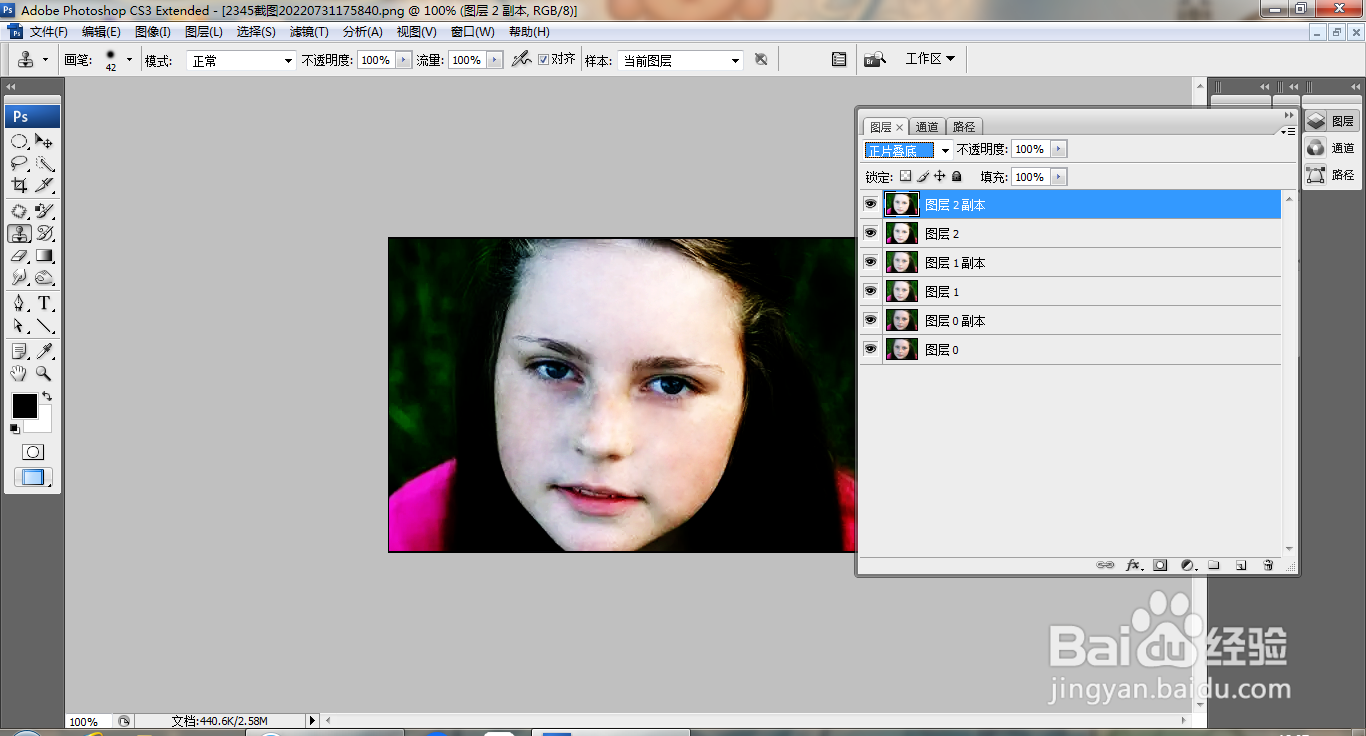
时间:2024-10-14 08:12:52
1、打开PS,打开图片,复制图层副本,设置图层混合模式为滤色,设置图层不透明度为50%,点击确定,如图

2、盖印图层,如图

3、点击修补工具,涂抹载入选区,如图
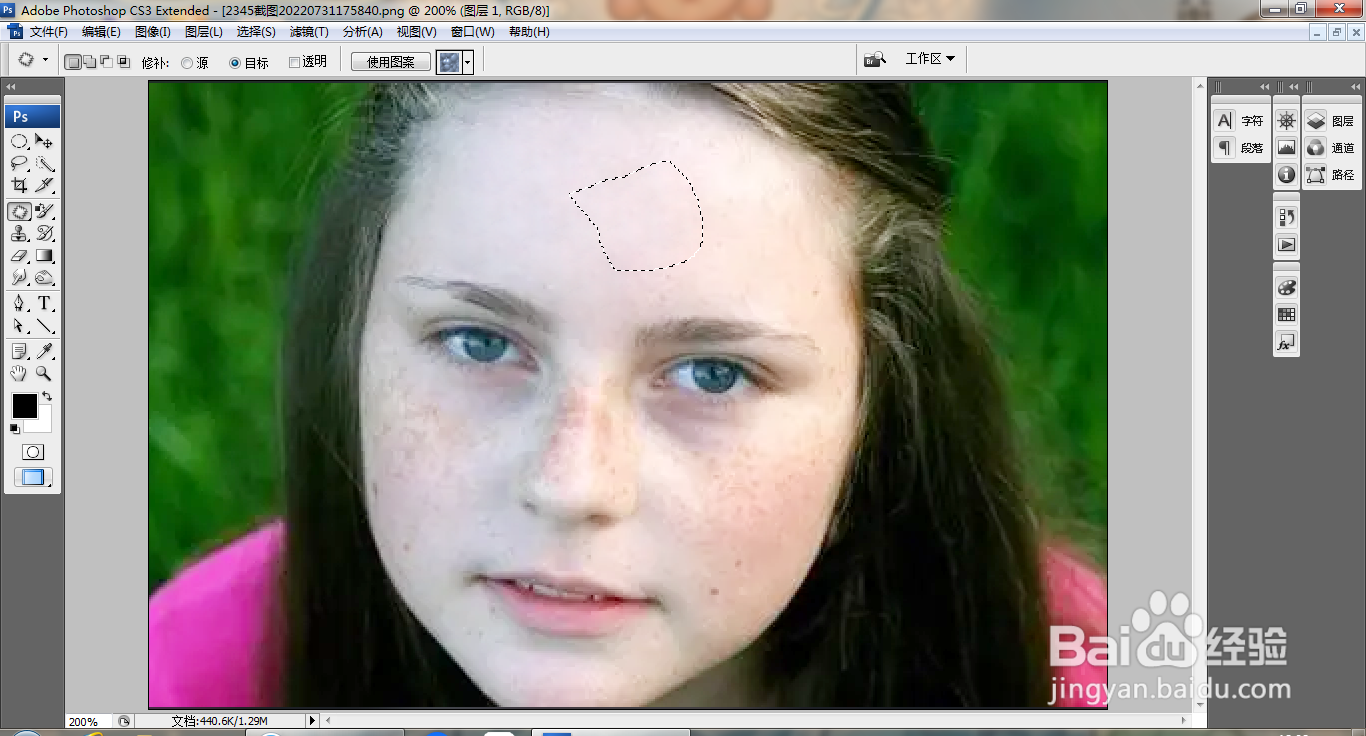
4、移动选区修复脸部斑点,如图

5、继续选择修补工具,涂抹载入选区,移动选区修复脸部斑点,如图
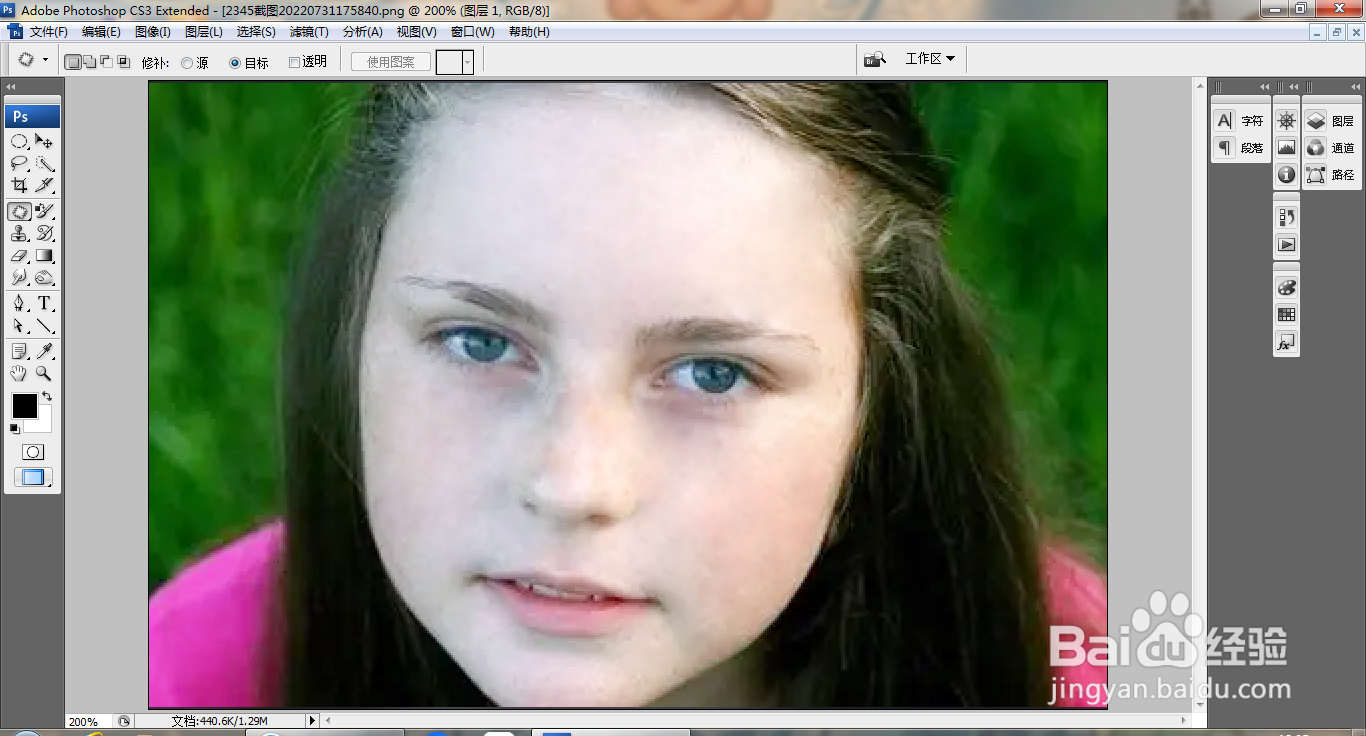
6、复制图层副本,柔光,如图
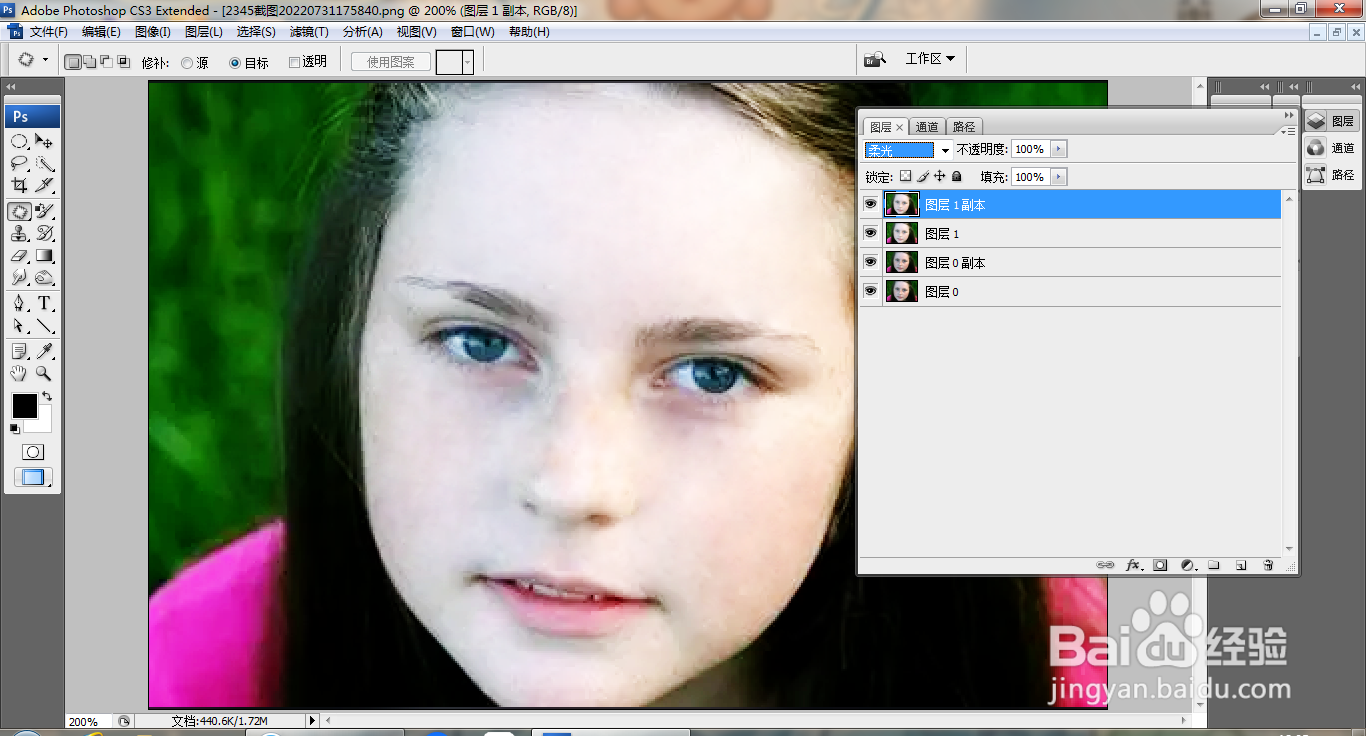
7、再次调整图片,如图
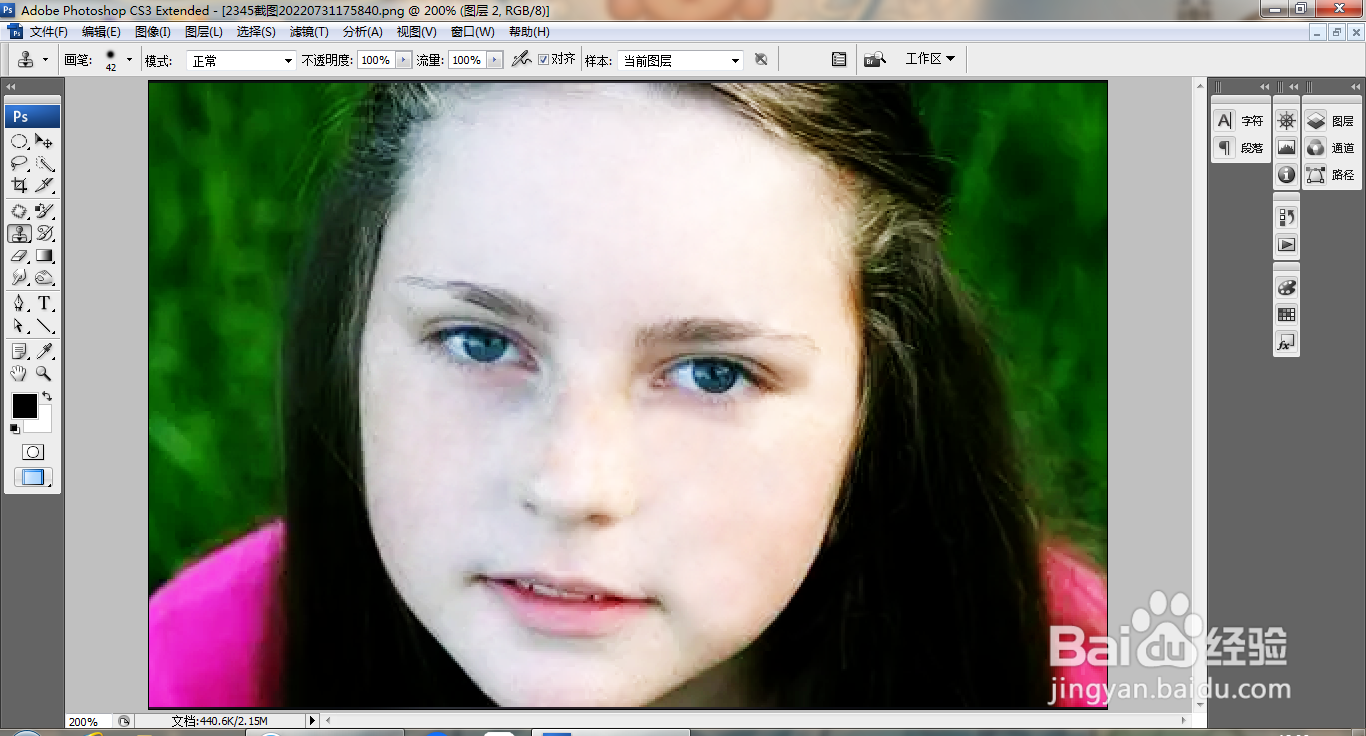
8、盖印图层,柔光,如图

9、复制图层副本,正片叠底,如图